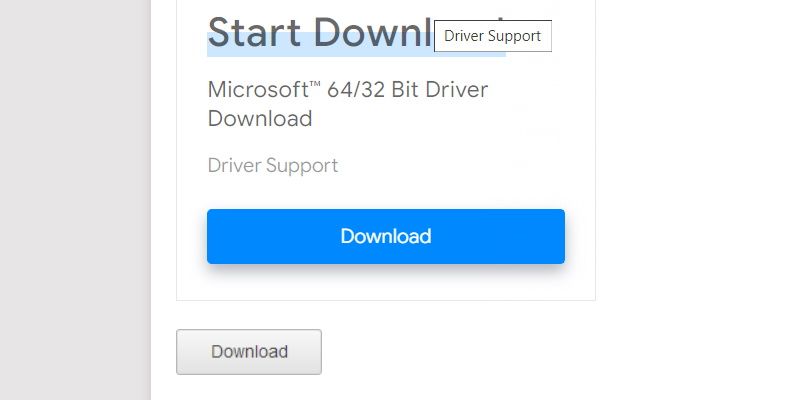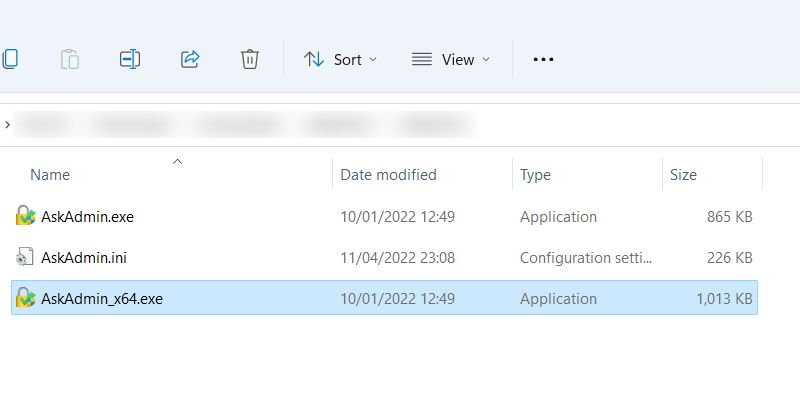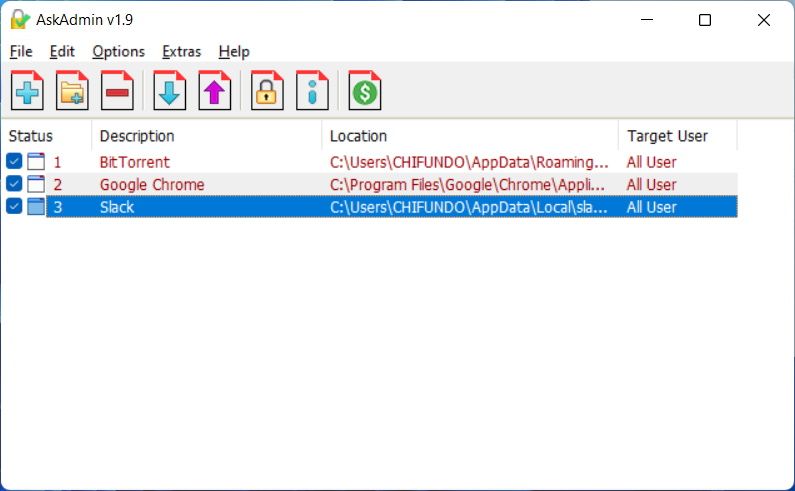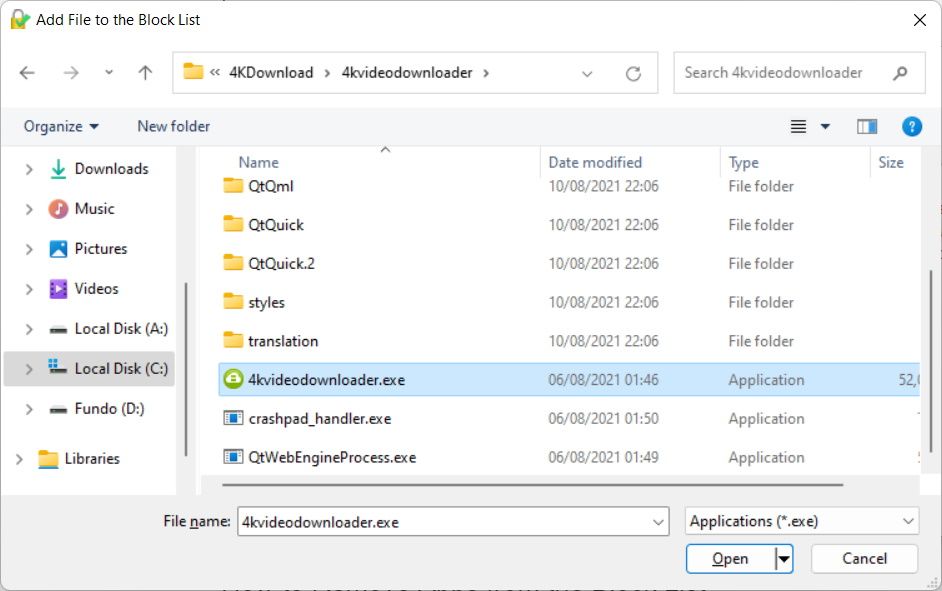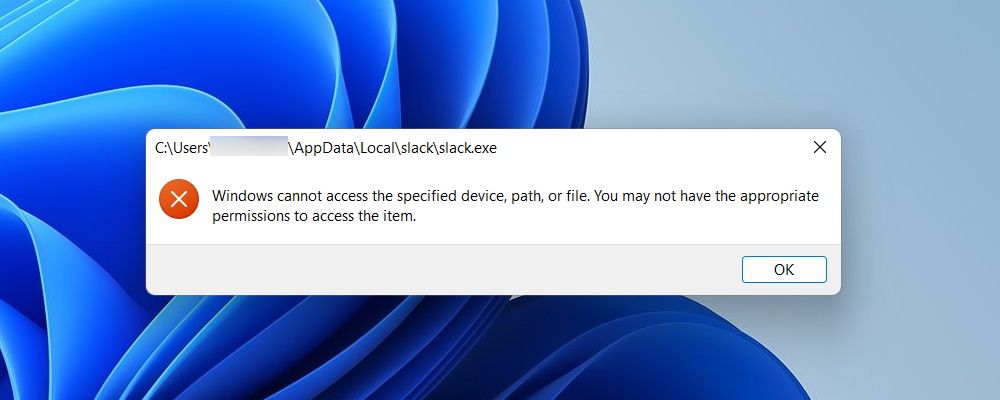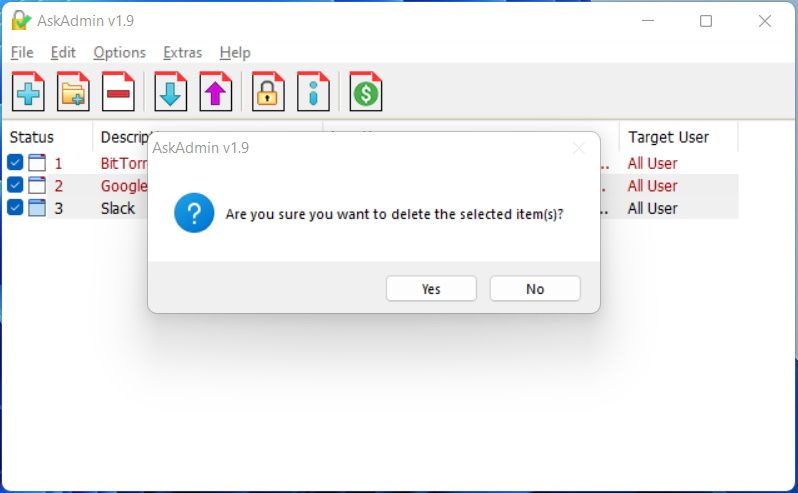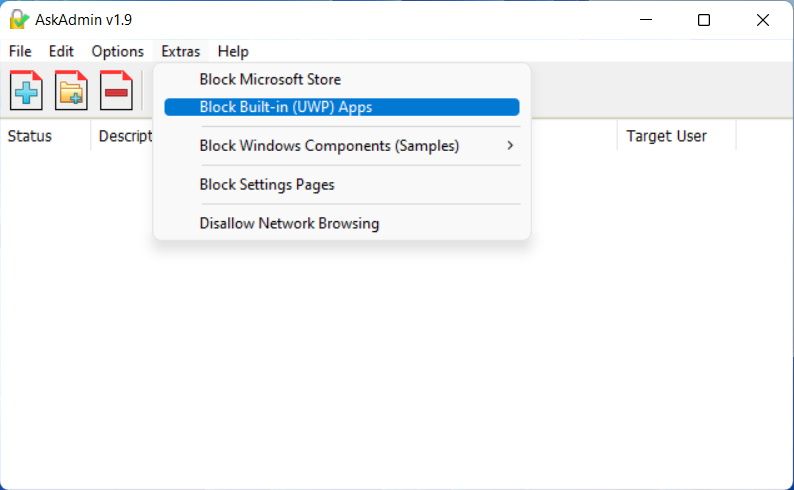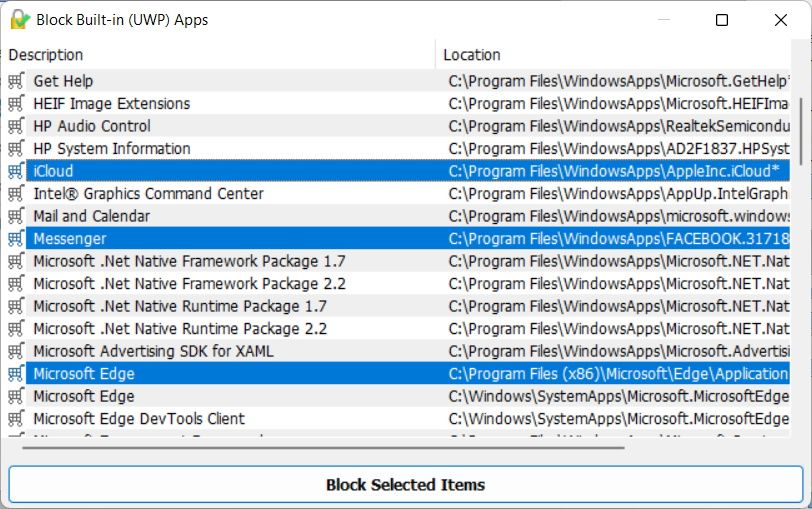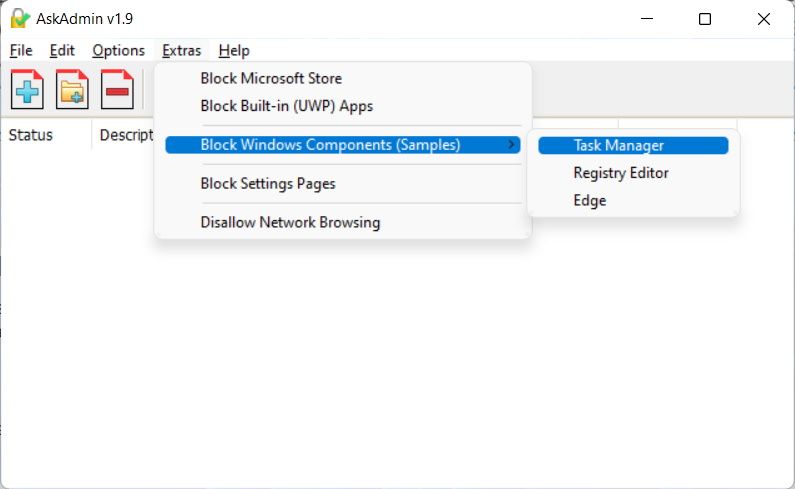Đó là máy tính Windows của bạn, vì vậy bạn chỉ nên chọn những gì người dùng khác có thể truy cập khi sử dụng nó.
Có thể bạn không muốn người dùng sử dụng Skype hoặc đi vào một thư mục nào đó có thông tin nhạy cảm. Có lẽ, bạn không muốn họ cài đặt ứng dụng thông qua Microsoft Store. Bạn có thể chặn quyền truy cập vào tất cả những thứ này và hơn thế nữa bằng ứng dụng có tên AskAdmin.
Đây là cách hạn chế ứng dụng, tệp và thư mục với AskAdmin.
Cách tải xuống và cài đặt AskAdmin trên Windows
AskAdmin là một ứng dụng miễn phí, có nghĩa là nó có cả tính năng miễn phí và tính phí – tất cả những tính năng miễn phí là tất cả những gì bạn cần cho hướng dẫn này. Để tải xuống ứng dụng, hãy truy cập trang tải xuống AskAdmin. Sau đó, cuộn xuống và nhấp vào Tải xuống cái nút.
AskAdmin sẽ được tải xuống dưới dạng tệp ZIP, bạn phải giải nén tệp này trên máy tính Windows của mình. Sau đó, mở thư mục bạn đã giải nén và nhấp đúp vào AskAdmin.exe hoặc AskAdmin_x64.exetùy thuộc vào việc bạn đang sử dụng hệ thống 32 bit hay 64 bit, để khởi chạy trình cài đặt.
Khi bạn đồng ý với lời nhắc UAC bằng cách nhấp vào Đúnghãy làm theo hướng dẫn để tiếp tục cài đặt AskAdmin.
Cách hạn chế quyền truy cập vào một mục với AskAdmin (Tạo danh sách chặn)
Bạn có thể chặn quyền truy cập vào một ứng dụng, tệp và thư mục bằng cách thêm nó vào danh sách chặn của AskAdmin.
Danh sách này khá dễ tạo và tất cả những gì bạn phải làm là khởi chạy AskAdmin, sau đó kéo và thả mục bạn muốn chặn vào cửa sổ đang mở.
Có một cách khác để thêm các mục vào danh sách chặn. Trong cửa sổ AskAdmin, nhấp vào màu xanh lam biểu tượng dấu cộng ở phần trên cùng bên phải. Trong hộp thoại, tìm kiếm mục bạn muốn thêm vào danh sách khối.
Khi bạn tìm thấy mục, hãy chọn nó và nhấp vào Mở cái nút.
Bây giờ khi người dùng khác cố gắng truy cập vào mục bị chặn, AskAdmin sẽ từ chối quyền truy cập của họ.
Giờ đây, bạn có thể thêm bao nhiêu ứng dụng, tệp và thư mục tùy thích vào danh sách chặn.
Cách xóa các mục khỏi danh sách chặn của AskAdmin
Xóa một mục khỏi danh sách chặn cũng khá dễ dàng. Chỉ cần chọn nó và nhấp vào màu đỏ biểu tượng dấu trừ trong menu phía trên danh sách. Bạn sẽ được hỏi xem bạn có chắc chắn muốn xóa mục đã chọn không, vì vậy hãy nhấp vào Đúng.
Nếu muốn, bạn có thể chọn nhiều mục để xóa khỏi danh sách chặn bằng cách nhấp Shift-click hoặc đánh dấu vào hộp kiểm ở bên trái. Sau khi bạn bỏ chặn chúng, chúng sẽ có thể truy cập lại được.
Bạn có thể chặn các ứng dụng phổ biến của Windows với AskAdmin không?
AskAdmin cũng có thể chặn các ứng dụng Windows Universal, chẳng hạn như Microsoft Edge và Messenger. Để làm điều đó, hãy nhấp vào Phần bổ sung> Ứng dụng tích hợp sẵn chặn (UWP) trong menu trên cùng.
Shift-bấm vào các ứng dụng UWP bạn muốn chặn, sau đó bấm Chặn các mục đã chọn. Các mục bị chặn bây giờ sẽ xuất hiện trong danh sách chặn.
Bạn cũng có thể chặn Microsoft Store để ngăn mọi người cài đặt ứng dụng bằng cách nhấp vào Thêm> Chặn Microsoft Store.
Bạn có thể chặn các thành phần Windows với AskAdmin không?
Bạn cũng có thể chặn một số thành phần Windows bằng AskAdmin. Để làm điều đó, hãy nhấp vào Thêm> Chặn các thành phần Windowsvà sau đó chọn Quản lý công việc, Trình chỉnh sửa sổ đăng kýhoặc Microsoft Edge.
Bây giờ sẽ không ai có thể truy cập vào các thành phần Windows đó.
Chọn những gì người dùng khác có thể truy cập trên PC chạy Windows của bạn
Khi bạn không muốn mọi người truy cập vào một số ứng dụng, tệp và thư mục nhất định trên máy tính Windows của mình, bạn có thể dễ dàng chặn quyền truy cập vào chúng với AskAdmin. Bạn thậm chí có thể hạn chế các ứng dụng Universal và một số thành phần Windows nhất định. Và khi bạn muốn khôi phục quyền truy cập, bạn có thể bỏ chặn chúng bằng một vài cú nhấp chuột.
Giờ đây, bạn có quyền kiểm soát tốt hơn những gì mọi người có thể làm trên máy tính của bạn.